Notepad++ Kan ikke åpne store filer

Notepad++ kan ikke åpne filer som er større enn 2 GB. Verktøyet vil ganske enkelt vise en feilmelding som sier at filen er for stor.
Mange brukere la merke til at NotePad++-søkeresultatvinduet ikke alltid dukker opp.
Å ikke få raskt tilgang til søkeresultatene kan være veldig irriterende. Dette tvinger brukere til manuelt å slå opp informasjonen eller sekvensen de er interessert i.
Selvfølgelig er det best å unngå slike tidkrevende oppgaver. Det er derfor vi laget denne veiledningen, og vi viser deg hvordan du kan få tilbake søkeresultatene dine i NotePad++.
Hva forårsaker dette problemet? Hvis søkeresultatvinduet ikke er synlig, er dette fordi det kan være plassert utenfor skjermen din, eller at søkevinduet er helt gjennomsiktig.
Hvis du setter innstillingene for åpenhet til Alltid , vil søkeresultatene bli permanent gjennomsiktige eller usynlige.
For å fikse det, må du minimere alle vinduene på skrivebordet, starte Notepad++ og trykke på Gjenopprett-knappen.
Dette bør gjøre vinduet mindre. Gå til gjennomsiktighetsinnstillinger og aktiver åpenhet bare når du mister fokus.
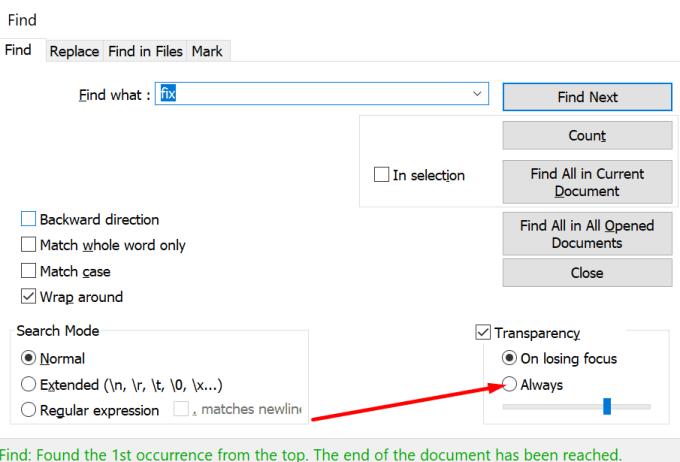
Å åpne søkeresultatene direkte fra menyen er en annen praktisk løsning du kan bruke.
For å gjøre det, kan du enten trykke på F7-tasten eller klikke på Søk- menyen og velge søkeresultatvinduet .
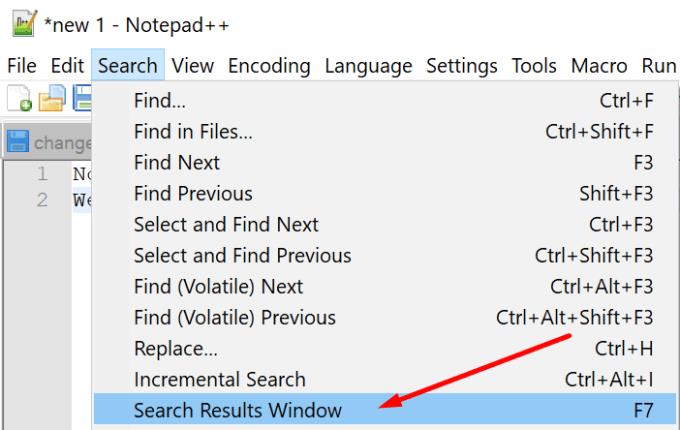
Sletting av Notepad++-konfigurasjonsfilen fra AppData-mappen kan løse dette problemet.
Klikk på søkefeltet i Windows og skriv %appdata%
Velg Notepad++-mappen
Velg konfigurasjonsfilen og slett den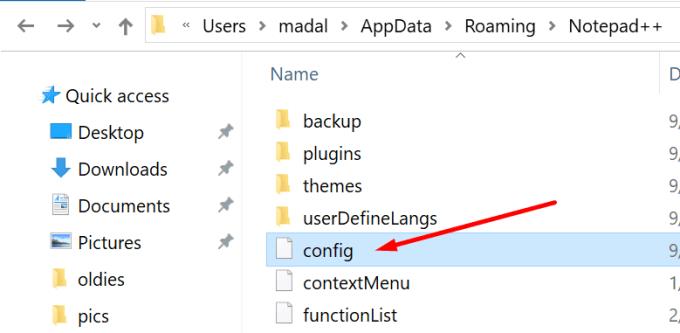
Lukk Notepad++ og åpne den igjen
Viktig merknad: Ikke slett hele mappen, fjern kun konfigurasjonsfilen.
Husk at sletting av konfigurasjonsfilen kan føre til å miste andre innstillinger også.
Hvis du ikke vil at det skal skje, kan du slette bare synlighetslinjen i konfigurasjonsfilen.
Åpne konfigurasjonsfilen ved hjelp av en XML-editor eller tekstredigerer
Finn og slett følgende linje:
Dette bør forankre Find resultater-vinduet tilbake til bunnen av Notepad++-vinduet.
Hvis sletting av konfigurasjonsfilen ikke fungerte, prøv å endre fokus for søket.
Start med å søke etter et hvilket som helst mønster du vil ha – dette hjelper deg med å bytte fokus på det manglende søkeresultatvinduet
Trykk Alt + Mellomrom, M for å flytte vinduet
Beveg musen tilfeldig på skjermen til søkeresultatvinduet vises på skjermen
Velg vinduet og plasser det der du vil, og trykk deretter på Enter.
Hvis ingenting fungerte og du ikke kan se søkeresultatene, prøv å avinstallere og installere Notepad++ på nytt.
Notepad++ kan ikke åpne filer som er større enn 2 GB. Verktøyet vil ganske enkelt vise en feilmelding som sier at filen er for stor.
Hvis PC-en din ikke klarer å knytte Notepad++ til visse filtyper, eller Notepad++ ikke vises i kontekstmenyen, bruk denne veiledningen for å fikse det.
Hva gjør du hvis Notepad++ ikke klarer å lagre redigeringene eller filene dine? Denne guiden gir deg fire nyttige løsninger.
Mange brukere la merke til at søkeresultater noen ganger ikke vises i NotePad++. Sjekk innstillingene for gjennomsiktighet først.
Hvis LastPass ikke klarer å koble til serverne, tøm den lokale bufferen, oppdater passordbehandleren og deaktiver nettleserutvidelsene dine.
Finn her detaljerte instruksjoner om hvordan du endrer brukeragentstrengen i Apple Safari-nettleseren for MacOS.
Lurer du på hvordan du integrerer ChatGPT i Microsoft Word? Denne guiden viser deg nøyaktig hvordan du gjør det med ChatGPT for Word-tillegget i 3 enkle trinn.
Microsoft Teams støtter for tiden ikke direkte casting av møter og samtaler til TV-en din. Men du kan bruke en skjermspeilingsapp.
Har du noen RAR-filer som du vil konvertere til ZIP-filer? Lær hvordan du konverterer RAR-filer til ZIP-format.
For mange brukere bryter 24H2-oppdateringen auto HDR. Denne guiden forklarer hvordan du kan fikse dette problemet.
Ønsker du å deaktivere Apple Software Update-skjermen og hindre den fra å vises på Windows 11-PC-en eller Mac-en din? Prøv disse metodene nå!
Lær hvordan du løser et vanlig problem der skjermen blinker i Google Chrome-nettleseren.
Hold hurtigminnet i Google Chrome-nettleseren ren med disse trinnene.
Spotify kan bli irriterende hvis det åpner seg automatisk hver gang du starter datamaskinen. Deaktiver automatisk oppstart ved å følge disse trinnene.












